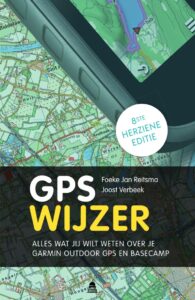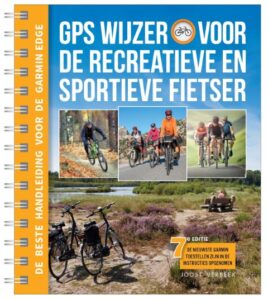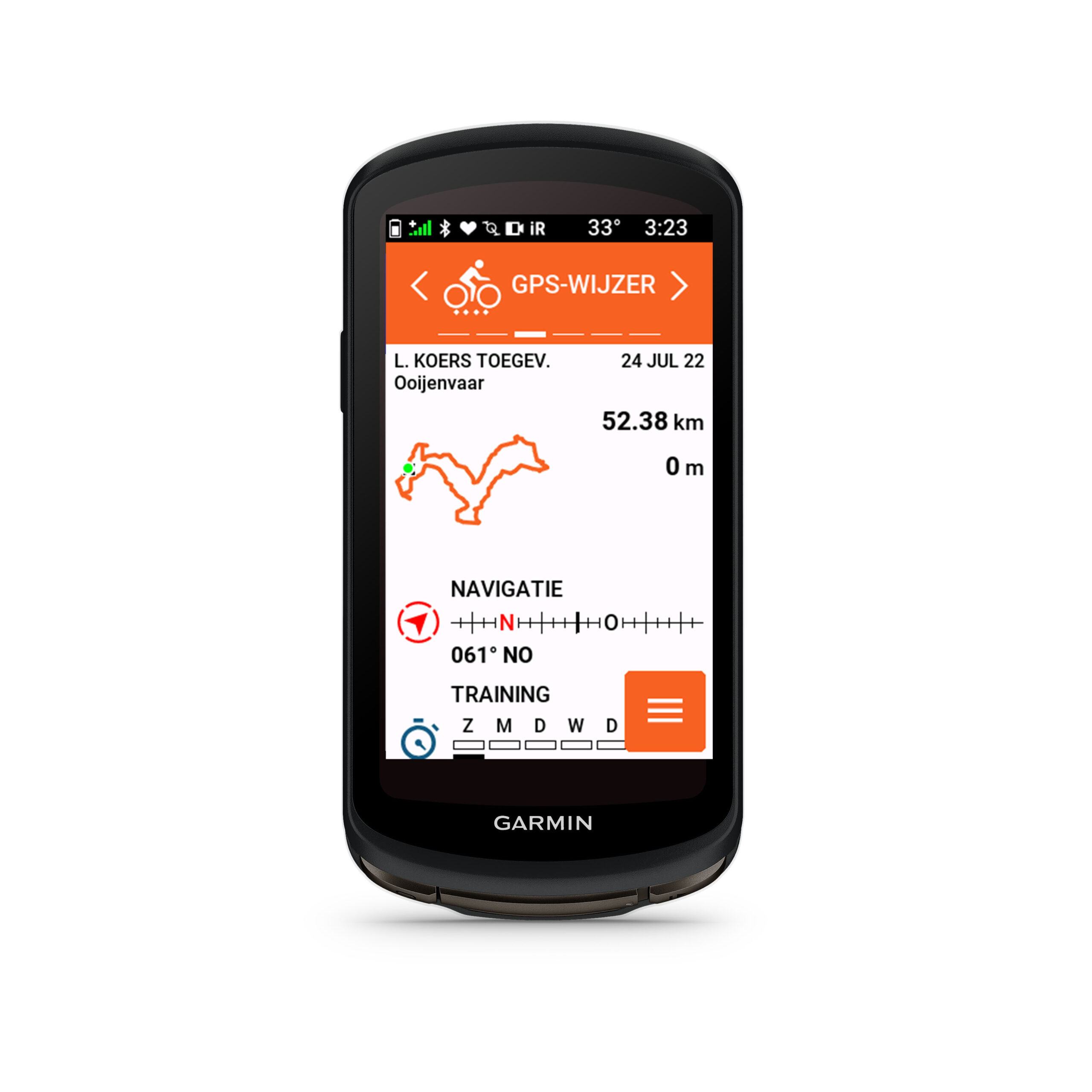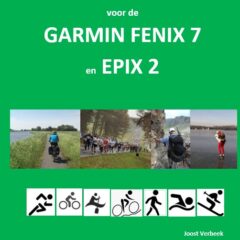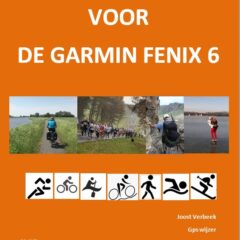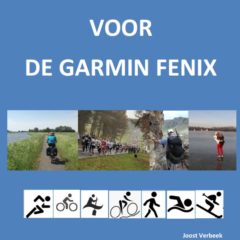Custom Maps
Garmin biedt de mogelijkheid Custom Maps op je gps en in BaseCamp te gebruiken. wat zijn Custom Maps? Het zijn afbeeldingen van kaarten. Omdat het afbeeldingen zijn, heeft in- en uitzoomen niet hetzelfde effect als bij andere kaarten. Met Custom Maps wordt het kaartje vergroot of verkleind, terwijl bij inzoomen van andere kaarten je bij inzoomen steeds meer informatie gaat zien en bij uitzoomen steeds meer informatie.
Hoe maak je Custom Maps?
Je kunt Custom Maps maken door papieren kaarten te scannen of van internet halen. De gescande kaart kun je echter niet direct naar de gps zenden, deze moet eerst gekalibreerd worden. Door de kaart te kalibreren wordt deze precies op de juiste locatie getoond. Laten we aan de slag gaan.
Stappenplan Custom Maps:
- Markeer op de papieren kaart eerst drie duidelijk herkenbare punten met een stip, bijvoorbeeld links- en rechtsboven en midden onder.
- Scan (een deel van) een kaart en bewaar het als een jpg-bestand.
- Start daarna Google Earth en zoek het gebied van je kaart.
- Zoom in op het gebied waarvan je de kaart hebt gescand.
- Vink in de menubalk bij Weergave de Zijwerkbalk
- Klik in de zijwerkbalk onder Plaatsen met de rechtermuisknop op Mijn Plaatsen en kies: Toevoegen > Beeldoverlay.
- Geef de nieuwe beeldoverlay een eigen herkenbare naam en klik op Bladeren. Zoek het opgeslagen gescande bestand op. Het bestand zie je nu op de kaart. Je gaat de kaart vervolgens kalibreren, ofwel exact op de juiste plaats leggen. Probeer daarbij zo veel mogelijk de gemarkeerde punten goed te leggen. In het midden kun je met het groene kruis de kaart verslepen. Met het ruitje aan de linkerzijde kun je de kaart draaien. Op de hoekpunten kun je de kaart verkleinen of vergroten. Door tegelijkertijd de shift-toets te gebruiken blijft de verhouding van de kaart gelijk. Wanneer de kaart precies goed ligt, is deze gekalibreerd.
- Kies op het tabblad Locatie een instelling voor de tekenvolgorde. Indien deze > = 50 is dan komt het beeld boven de geïnstalleerde Garmin-kaarten. Bij < 50 ligt het beeld op de landschappen, maar onder de wegen en contourlijnen van de geïnstalleerde Garmin-kaarten. Wpt’s, tracks, routes, geocaches en poi’s liggen altijd boven op de Custom Maps. Custom Maps werken niet bij routeerbare kaarten.
- Sluit de gps aan en maak een map aan op de gps of de SD-kaart: [gps of SD-kaart]:\Garmin\CustomMaps.
- Selecteer in Google Earth onder Mijn Plaatsen met de rechtermuisknop de zojuist gekalibreerde kaart en kies voor Opslaan in mijn plaatsen. Kies in de gps de map [Gps]:\garmin\custommaps en sla op als een kmz-bestand. Het bestand mag maximaal 1 MB groot zijn. Het maximum aantal kaarten is 100.
- Bij de Kaartinstellingen van de gps kun je de kaart aan- of uitzetten.
Kant en klare custom maps downloaden
Je kunt kant en klare custom maps downloaden via http://www.gpsfiledepot.com/maps/.
Meer informatie over kaarten
Voor nog meer informatie over kaarten, lees je: www.gps-wijzer.nl/kaarten.